VAIO F内蔵無線LAN交換 Intel Centrino Advanced-N 6235 装着から安定動作までの道のり
VAIO Fに元々ついていた無線LANモジュールを取り外し、インテル Centrino Advanced-N 6235を換装する事にしました。下調べで分かったのは、正常に認識させる為には手順が大事。またBluetooth周りが意外と曲者という事。しかし、その手順にも様々な説があり悩ましい。特にVAIO Fに関するピンポイントの情報は皆無だったので悩みました。
交換にあたって不明だった点
intel 6235-N をインストールするにあたって下調べした際に出てきた説を挙げてみます。
- デバイスマネージャーで元のデバイスを削除してから取り付けると、無線を認識しない
- 逆に、元のデバイスを削除してから取り付けないとうまくいかない
- 純正かどうかを検知する信号を検知するので、51番ピンをマスクする必要あり
- 同じく、20番ピンをマスクすべしとの説も
- マスクなどせずとも普通に認識した人もいる
などなど・・・。とにかく、真逆の意見があるので、判断が難しいですね。どの意見も一理あるように思えます。ピンポイントでVAIO Fの事を扱った記事がないので、どの情報が該当するのかが分からず、試行錯誤するしかありません。今回はHDDをSSDに換装するのも兼ねていたため、リカバリついでに何通りか試してみることにしました。
まずは結論 安定動作までの手順
結論から言えば次の手順でOKでした。
- デバイスマネージャーで、取り外すモジュールの登録を削除。(無線・Bluetooth共に)
- Bluetoothスタック(widcomm bluetooth software)をアンインストール。
- 電源を切り、VAIOを分解。無線LANモジュールを取り換える。この時20番や51番ピンをマスクする必要はなし。
- 再起動後、次の順にドライバーを入れる。(Windows7 64bitの場合)
- Wireless_16.7.0_Ds64.exe (6235用のドライバ)
- Wireless_16.7.0_s64.exe ( PROSet/Wireless WiFi ソフトウェア)
- BT_3.1.1311_s32.exe (PROSet/Wireless Bluetooth ソフトウェア)
ドライバーは「intel 6235 ドライバー」で検索すればIntelのダウンロードページが見つかるかと思います。注意点として、無線用のソフト・ドライバーと、Bluetooth用のソフトは別々なので入れ忘れのないようにしましょう。Ds64.exeのほうはドライバーのみ、s64.exeはドライバーとソフトのようです。自分はそれに気づかず、3つとも入れました。本当はWireless_16.7.0_s64.exeと・BT_3.1.1311_s32.exeだけでOKかも。しかし、改めてデバイスマネージャーを開くと、!マークの付いたものがなぜか一つだけ残っています。削除してもまた復活するので、何かが動いているんですね。これだけはどうしてもわかりませんでしたので、「削除」ではなく「無効」に。これで一応、無線機能もBluetoothも正常に認識、動作しました。
※環境によってはこの通りに出来ない事もありますのでご注意ください。
作業の手順と試行錯誤
分解したときの手順
今回はWi-FiをIEEE802.11aに対応させる為に交換してみました。現在、BlueTooth接続でキーボードとマウスを使っていますが、同じ2.4Ghz帯を使うWi-Fiと混線し、レスポンスに難ありなため、5Ghz帯を使うIEEE802.11aに対応するこのカードに変えてみようと思いました。注意点として、商品説明によると、次のようになっている点です。自分のVAIOは果たしで動作るだろうか。
「wifi + Bluetoothというカードになりますので mini PCI Express フルスペックが必須となります 機種によりましてはUSB結線が省略されており、ご利用いただけません」
まずは、すべてのネジをはずします。ネジの種類はさほど多くありません。ほとんどが小サイズで同じ長さ。他に、短いのや長いの、中サイズが数本ずつですので、メモを取っておけばOK。ドライブ類(HDDやSSD、DVD)はネジさえはずせば、簡単に引き抜けます。すべてのネジをはずしても”パカッ”とは開きません。隙間にプラスチップのヘラを差込み、ツメをはずして行きます。幸いにして、ツメが外れにくい部分はほぼありません。少し力を加えれば、パキッと外れます。
唯一、ツメを押しならながらはずさねばならないのが上の写真。HDDが入っていた部分です。ちょっとも見難いですが、ツメが2箇所ありますので、そこを押しならがはずします。さて、すべてのツメが外れてもまだ”パカッ”とは行きません。
このモデルは地デジ対応なため、B-CASカード端子があります。
上の写真はメモリーの部分のふたを開けたところです。この茶色いフィルム状の配線を端子からはずします。仕組みは簡単ですので、見ればすぐにはずせるかと思います。
最後の注意点。D-SUBポート(外部ディスプレー端子)が引っかかりますので、横にずらしながら、いよいよ裏ぶたをはずします。
はずしたところ。
交換する無線LANモジュールはバッテリーのすぐ前にありました。
簡単に取り替えられそうです。インターフェースはMini PCIe。ネジ止めされていますので対応はハーフサイズのみ。
左が今回取り付けたカード:Intel Centrino Advanced-N 6235
802.11a/b/g/n 最大リング300Mbps WIFI + BlueTooth 4.0 Combo Card (6235ANHMW)
右がもとからついていたもの。一応、Wi-Fiはn/g/b、BlueTooth3.0を実装しています。
試してみた事柄
デバイスを削除せずに装着
まず試したのは、元のモジュールのドライバーやスタックを削除せず、6235を装着してみる事。念のため、51番ピンはマスクしてみました。結果、無線、Bluetoothともに認識。Bluetoothマウスも問題なく動作。良かった良かった、と思い、古いほうのデバイスとwidcomm bluetooth softwareをアンインストール。そして再起動。しかし!その時に問題は起きました。
なんと、再起動しない・・・。
真っ暗な画面で止まってしまいました・・・。仕方なく強制終了。その後もう一度起動させると問題なく立ち上がりました。不思議のはシャットダウンだと問題なく電源が切れます。しかし、再起動にすると、終了途中で止まったまま。イメージとしては、起動しないのではなく、終了しきらない感じ。その証拠に、起動時に出るメーカーの画面(BIOSに入るタイミングの時)にまでたどり着けません。何かしらのプロセスが邪魔をして終了しきらない感じです。
考えられるのはwidcomm bluetooth softwareのアンインストールでしょう。ならば、とwidcomm bluetooth softwareを再びインストール。すると、この再起動しない問題は収まりました。
この、Intelとwidcommのスタックが二重にインストールされている状態にもかかわらず、Bluetoothは問題なく動作しています。
再起動できないというのは問題です。シャットダウンはできますがね。なんか気持ち悪いので、いったんリカバリーし、はじめからやり直すことにしました。その前にもう一つ確かめたかった事、51番ピンの件を試してみることに。
51番ピンのマスクは必要か?
話によると、miniPCIeに挿す無線モジュールの51番ピンに何やら秘密があるとのことです。それは「純正かどうかをチェックする信号をやり取りしているらしい」というもの。実際、VAIOシリーズの中にも、この51番ピンをマスクしないと認識しない例があがっていました。他のメーカーでも同じような事があるようなので、自分も念のためにマスクしたのですが、一応マスクせずに動作するかどうか確認しておこうかと。という事で、リカバリをかける前に、51番ピンのマスクを外して再装着、再移動したところ、問題なく動きました。
どうやら、自分のVAIO Fにはそういった類の仕掛けはなかったようです。
デバイスを削除してから装着
さて、古い無線LANモジュールをいったん再装着し、そのうえでリカバリをかけてみました。元の状態に戻したうえで、改めてデバイスの削除等を行いました。行った手順は前回の記事を参照して下さい。結局のところ、セオリー通りにインストールで問題なかった事になります。
NEC製ルーターとの相性について
もう一つ心配だったのは「NEC製無線ルーターとの相性が悪い」という口コミがあった事。自宅はNEC AtermWG600HP PA-WG600HP。初め、アンテナアイコンに!が付き「ネットワークアクセスなし」となって、インターネットにつながらない現象が起きました。ただし、LANには接続出来ます。プライベートIPもきちんとふられているのですが、WAN側には出ていけません。
しかし、10分くらいたつと、問題なくつながるようになりました。不思議な事に、その後は安定し、問題なくつながっています。という事で、今では快適に動作しております。やはりIntel製ですね。交換してみて良かったと思います。
まとめ 安定動作にいたり快適。無線LANのスペックアップには持ってこい
無事に動作しました。日進月歩でシンポするIT業界。ネット環境は特にそうですね。少しでも早い環境になれると後戻りできません。今回の交換は一応成功と言えるでしょう。
なお、PCの分解には専門的な知識が必要です。またたいていの場合裏ぶたを開けるだけでメーカーの保証対象外になります。試す際にはそのことを踏まえたうえで必ず自己責任にてお試しください。

コメント